Как подключить телефон к телевизору Hisense
В этой статье мы расскажем как быстро подключить телефон к телевизору на базу iOs или Android. Вы сможете смотреть видео, выводить изображения на большой экран и просто наслаждаться лучшими моментами, передавая контент на ТВ. Итак, рассмотрим подробно все методы подключения и способ их реализации.
Все модели телевизоров Хайсенс оснащены функцией подключения мобильного телефона. Произвести синхронизацию дисплеев устройств возможно двумя способами:
1. Посредством подключения через Wi-Fi, установив на гаджеты специальное приложение;
2. Воспользовавшись адаптером.
Зачем подключать телефон к телевизору
Такая опция имеет массу достоинств, среди которых:
- возможность транслировать мобильные игры на большом экране. Так игра станет более захватывающей, красочней и масштабней;
- вывести изображение с телефона на телевизор, чтобы наслаждаться любимыми фотографиями;
- удобство поиска нужного контента на широком дисплее, а также посещение сайтов, которые не имеют адаптации под экран мобильных устройств;
- смотреть фильмы с телефона на
телевизоре (как скачанные, так и в режиме онлайн).
 Изображение будет более реалистичным, а звук объёмным;
Изображение будет более реалистичным, а звук объёмным; - презентация проектов другим людям. Так вы сможете более наглядно пояснить тот месседж, который хотели донести.
Виды подключения телефона к телевизору
Воспользуйтесь нашими советами, описанными ниже, и вы с легкостью сможете произвести сопряжение мобильного и ТВ. Здесь не играет роли, у вас телефон на базе Android либо iOS. Далее мы подробно опишем методы подключения этих устройств посредством беспроводных сетей в тандеме с программным обеспечением, а также через USB или HDMI-кабель.
Подключение через USB
Чтобы
произвести сопряжение таким способом, достаточно наличие USB-шнура, можно
воспользоваться даже обычной телефонной зарядкой. Главное – чтобы у телевизора
был подходящий разъём. Важно также помнить, что дата производства ТВ должна
быть после 2014 года. Если ваш телик был выпущен до 2017 – он имеет только
USB-A вход, варианты поновее имеют также USB-C.
Это сопряжение производится так:
- Вставить USB-кабель в мобильный телефон и телевизор.
- Включить ТВ.
- В настройках телевизора выбрать источником подключения порт USB.
- Подтвердить сопряжение на телефоне.
Вот и все, коннект произведен.
Bluetooth подключение
Не все современные телевизоры имеют встроенный Блютуз. Но эта проблема поправима – можно приобрести Bluetooth-ресивер. Чтобы произвести сопряжение телефона с телевизором проделайте следующее:
- Установите на смартфон приложение для синхронизации устройств.
- Активируйте Bluetooth.
- Откройте меню «Настройки» вашего ТВ, найдите Bluetooth и включите его. Далее начнется поиск активных гаджетов для сопряжения. Выберите среди предлагаемых своё мобильное устройство. Если ваш телик не имеет такой опции – подключите Bluetooth-адаптер через USB порт.
- Запустите приложение на
телефоне.

Wi-Fi подключение
телефона к телевизору
Для такого подключения вам даже не нужен роутер! Главное – наличие опции Wi-Fi Direct на вашем телевизоре. Делается такое сопряжение двумя способами:
- Активируйте Wi-Fi Директ на
телевизоре: откройте меню настроек, выберите пункт «Беспроводная связь», далее
– «Wi-Fi Direct». После на экране вы увидите список девайсов, доступных к
сопряжению. Найдите среди них свой смартфон.
Важно! При таком способе подключения на телефоне должен быть включен Wi-Fi. - Активируйте Wi-Fi Директ на мобильном устройстве: Настройки – Беспроводная связь – Wi-Fi – Wi-Fi Direct.
- Найдите и выберите свой ТВ в перечне устройств для подключения.
Как подключить телефон к
телевизору через DLNA
Это еще один способ подключить смартфон к телевизору. Но
для его осуществления нужен маршрутизатор (роутер). Сделать это возможно следуя
такому алгоритму:
Сделать это возможно следуя
такому алгоритму:
- Открыть на ТВ «Настройки» и активировать опцию DLNA.
- Включить галерею Android, найти файл.
- Нажмите на три точки на экране мобильного телефона, чтобы активировать меню и опцию «Выбрать проигрыватель».
- В перечне найдите свой ТВ и выберите его.
Приятного просмотра!
Подключение телефона к телевизору через Miracast
В большинстве современных Smart-TV функция Miracast встроена. Если же такой опции нет – следует приобрести специальное переходное устройство. Подсоединить телефон к телевизору таким способом очень просто:
- Открыть меню настроек на ТВ, выбрать раздел «Беспроводные коммуникации», затем – Миракаст.
- Зайти в «Меню» на телефоне, выбрать раздел «Экран», а далее – «Беспроводной монитор».
- В списке устройств выбрать свой ТВ-девайс.
Как подключить андроид к телевизору используя Миракаст-адаптер?
- Приобретите
переходник, который поддерживает Хромкаст и AirPlay – он подходит для
андроидов и айфонов.

- К HDMI телевизора подсоединить ChromeCast.
- Среди источников сигнала нажать на HDMI.
- В меню мобильного девайса открыть подраздел «Экран», далее – «Беспроводной монитор» и готово.
Подсоедините телефон к телевизору через AirPlay
Это способ подойдет тем, кто хочет узнать, как подключить iPhone к телевизору. Можно использовать любой современный ТВ, главное – он должен иметь HDMI. С его помощью будет производиться подключение Apple TV к айфону.
Дублировать экран телефона на телевизор этим способом можно так:
- Подключить IPhone и TV к одному маршрутизатору.
- На айфоне выбрать «Пункт управления».
- Активировать опцию «Повтор экрана».
- Согласиться на транслирование через Apple TV.
Chromecast
Подключить
телефон к телевизору через Хромкаст является самым универсальным методом – есть
возможность законнектить как iOS, так и Android.
- Произвести сопряжение HDMI телика с Chromecast.
- Подключите Хромкаст к Wi-Fi.
- Установить на мобильном устройстве Google Home.
- Зайти в приложение и пройти в нём авторизацию.
- Смотреть контент на смартфоне через программы, которые поддерживают передачу на Chromecast.
- Начать передавать фото и видео на консоль Chromecast.
Приятного пользования!
HDMI
На вопрос: «Как
транслировать видео с телефона на телевизор при помощи HDMI?», ответим: «Очень
просто!». Такой способ выигрывает среди остальных вариантов тем, что не меняет
качество картинки. Единственный минус – не все мобильные телефоны имеют порт
микро-HDMI. Его наличие характерно для видеогаджетов и планшетов. Однако
телефон и телевизор сопрягаются при помощи провода 2Е Type-C для HDMI.
- Соединить шнуром USB-C-порт телефона и HDMI телевизора.
- Следовать рекомендациям, появившимся на экране ТВ.
Для телефонов с микро-USB или лайтнинг, следует подбирать переходники. Для айфонов прекрасно подходит 2E Lightning для HDMI. В такой ситуации сопряжение проводится так:
- Нужно подсоединить мобильный телефон к переходнику.
- HDMI кабель соединить с телевизором и адаптером.
- Следовать рекомендациям на экранах гаджетов.
Адаптер USB-C рекомендуется приобретать для андроидов с разъёмом micro-USB. Далее сопряжение проводится по вышеуказанным пунктам.
Какой способ подключения лучше всего выбрать?
Найбільш топовими та якісними є:
- спосіб підключення телефону до ТВ за допомогою HDMI кабелю;
- за допомогою бездротової мережі: AirPlay, Miracast та Chromecast.
Обирайте
спосіб підключення, виходячи з того, який у вас телевізор та мобільний
пристрій.
Для під’єднання пристрою на базі Android до Smart-TV – рекомендуємо використовувати Miracast.
Щоб з’єднати TV та iPhone – купуйте медіаплеєр Apple TV (підтримує AirPlay та Miracast).
Для звичайного телевізора слід придбати HDMI-шнур або один із сумісних з вашими гаджетами перехідників Google, Chromecast, Miracast.
Методи підключення через USB, DLNA та Wi-Fi Direct вже морально застаріли. Радимо використовувати їх як запасний варіант, якщо немає можливості зробити підключення за вищезазначеними методами.
Тепер ви знаєте, як надіслати зображення з телефону на телевізор. Скориставшись нашими порадами, обирайте варіант підключення, що найбільш підходить саме для вас, і насолоджуйтесь якістю картинки та об’ємністю звуку.
Как подключить телефон к телевизору?
Современные технологии развиваются семимильными шагами. Мы даже не всегда успеваем привыкнуть к старому, как возникает нечто новое, способное перевернуть наше представление об окружающей технике. Так, например, еще десятилетие невозможно было вообразить, что телефон можно подключить к телевизору. Однако современные смартфоны вполне справляются с этой задачей. Эту возможность нередко используют для демонстрации фото или видео из галереи на телефоне, любимый фильм с онлайн-сервиса и т.д. Итак, мы расскажем о том, как подключить телефон к телевизору, и, кстати, различными способами.
Так, например, еще десятилетие невозможно было вообразить, что телефон можно подключить к телевизору. Однако современные смартфоны вполне справляются с этой задачей. Эту возможность нередко используют для демонстрации фото или видео из галереи на телефоне, любимый фильм с онлайн-сервиса и т.д. Итак, мы расскажем о том, как подключить телефон к телевизору, и, кстати, различными способами.
Как подключить телефон к телевизору через кабель?
Проводной способ оптимально использовать, конечно, на дому, поскольку немногие пользователи смартфонов всегда имеют при себе нужный кабель. Ну, разве что его намеренно берут с собой, ведь основным преимуществом проводного способа подключения можно считать качественную передачу картинки с «умного» телефона. Итак, имеется несколько вариантов подключения:
- через HDMI;
- через USB.
Если говорить о том, как подключить телефон к телевизору через HDMI, то это один из самых популярных видов подключения. HDMI кабель ценят за высокую скорость и отличное качество передачи данных.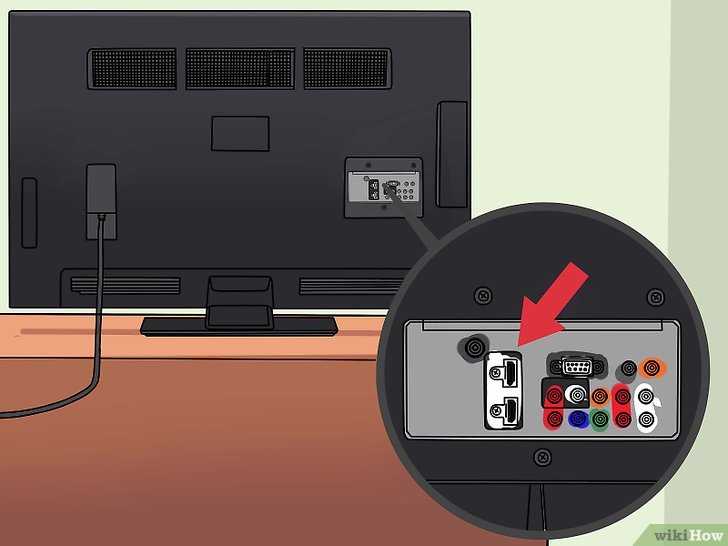 На вашем экране станет возможным просмотр видео или прослушивание аудиофайлов. Правда, использовать такой способ можно лишь при наличии подходящих разъемов на обоих представителях техники – смартфоне и телевизоре.
На вашем экране станет возможным просмотр видео или прослушивание аудиофайлов. Правда, использовать такой способ можно лишь при наличии подходящих разъемов на обоих представителях техники – смартфоне и телевизоре.
Посредством USB телевизор использует ваш смартфон как флэш-накопитель, считывая с него не только аудио- и видеофайлы, но и также текстовые документы и даже презентации. Так что использовать телевизор как доску для презентации – проще простого! Подключают смартфон просто: кабель mini USB/micro USB нужным концом вставляют в подходящий вход в телефоне, а вторым – в USB-порт телевизора.
Хотелось бы указать, что при подключении проводным способом оба устройства сначала выключают.
Как подключить телефон к телевизору без проводов?
Такой способ соединения смартфона с телевизоров основан на использовании Wi-Fi технологии передачи данных. Это значит, что никакого шнура применять не нужно. А потому просматривать нужные файлы с вашего гаджета можно в любое время без подручных средств.
Правда, придется говорить о том, как подключить телефон к телевизору со Смарт ТВ. Ведь такое соединение возможно лишь с телевизорами, поддерживающими эту платформу взаимодействия с сетью Интернет.
Сначала на смартфон придется скачать специальное приложение, позволяющее установить беспроводную связь. Выбор зависит от производителя телевизора, например, для Samsung нужно Samsung Smart View, для Panasonic – Panasonic TV Remote 2. Само соединение возможно при подключении к вашей точке Wi-Fi обеих приборов. На экране телефона приложение сканирует сеть и обнаруживает телевизор.
На некоторых устройствах на базе Android поддерживается протокол Wi-Fi Miracast, который как бы отзеркаливает то, что выводится на экране смартфона. Владельцы айфонов могут подключиться к телевизору через технологию AirPlay. Правда, для этого необходимо приобрести специальную приставку.
Прямое беспроводное подключение без привязки к домашней сети обеспечивает популярная сейчас технология Wi-Fi Direct. Правда, для запуска оба устройства – смартфон и телефон — должны ее поддерживать. Если такое имеется, действуйте далее следующим способом:
Правда, для запуска оба устройства – смартфон и телефон — должны ее поддерживать. Если такое имеется, действуйте далее следующим способом:
- Wi-Fi Direct сначала запускают на телефоне, найдя его в настройках в разделе беспроводной сети.
- Повторяем процедуру, но уже в меню телевизора, так же ищем Wi-Fi Direct в разделе «Сеть» и активизируем.
- Когда телевизор найдет ваш телефон, вышлите запрос на подключение.
- Останется только принять запрос на смартфоне.
Статьи по теме:
Как подключить монопод? Монопод – штатив для фототехники с одной «ногой» — активно используется любителями селфи. Фото с использованием этого устройства не делает разве что ленивый! И если вы также приобрели подобный девайс, вам пригодится статья о том, как подключить монопод. |
Как подключить скайп? В современном мире расстояние перестало быть барьером для общения. |
|
Как подключить жесткий диск к компьютеру? Ограниченный объем свободной памяти на компьютере, конечно же, раздражает. Ведь приходится сортировать сохраненные файлы, удаляя многие из них из-за нехватки места. Решением проблемы может также стать покупка и подключение дополнительного жесткого диска. | Как подключить роутер через роутер? Домашние роутеры для создания беспроводной сети очень удобны, но у них есть существенный недостаток – ограниченная площадь покрытия. Расширить зону действия может подключение второго роутера. Но что делать, если свободного сетевого кабеля нет? Попробовать соединить роутеры между собой. |
Как подключить Android-смартфон к телевизору по беспроводной сети
FacebookTwitterRedditPinterestLinkedIn
Это просто потрясающе и великолепно.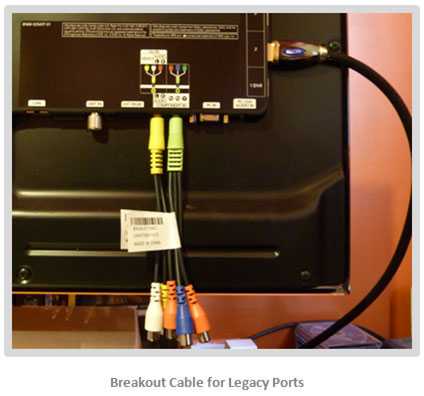 Всем любителям гаджетов и технологий вот простое руководство по беспроводному подключению Android-телефонов к телевизору ! Это просто делается просто снова и снова.
Всем любителям гаджетов и технологий вот простое руководство по беспроводному подключению Android-телефонов к телевизору ! Это просто делается просто снова и снова.
Некоторым из вас, читающих эту публикацию, она может показаться забавной, в то время как другие встревожены и хотят узнать о ней все. Но представьте, что вы управляете своими телефонами Android через телевизор? Кому-то это может показаться пугающим или удивительным! Но для меня это бросается в глаза.
Никогда не обманывайтесь, это беспроводной метод. Существуют и другие способы/методы, такие как подключение с помощью аккордов HDMI для зеркального отображения аудиовизуального изображения Android на большом экране телевизора. Но поверьте мне, этот беспроводной метод — лучшее соединение из когда-либо существовавших.
А также MHL — это первый основной проводной стандарт для подключения смартфонов и планшетов Android к телевизорам, который поддерживается многими телефонами и планшетами Android. Он использует умную систему, которая позволяет передавать питание и аудио/видео через порт microUSB вашего устройства.
Он использует умную систему, которая позволяет передавать питание и аудио/видео через порт microUSB вашего устройства.
Телевизоры, мониторы и проекторы, поддерживающие этот стандарт, имеют как минимум один специальный порт HDMI, который также обеспечивает питание; все, что вам нужно сделать, это взять кабель microUSB-HDMI (пассивный MHL) и подключить его. Давайте сделаем это.
Читайте также: Лучшие беспроводные контроллеры Bluetooth для игр для телефонов Android
Содержание страницы
- 1 ТРЕБОВАНИЯ для беспроводного подключения
- 2 Ваш телевизор не поддерживает Miracast?
- 3 Беспроводное подключение телефонов Android к телевизору
Во-первых, у вас должно быть так называемое Miracast . Вы обеспокоены тем, что это такое? Не торопитесь, продолжайте читать.
Вот некоторые требования, которые необходимо выполнить перед подключением. И у одного из них есть телефон Android, совместимый с технологией Miracast, и все версии Android от 4.2 и выше поддерживают Miracast или Wireless Display.
И у одного из них есть телефон Android, совместимый с технологией Miracast, и все версии Android от 4.2 и выше поддерживают Miracast или Wireless Display.
Между тем, последним, но не менее важным требованием является наличие телевизора, совместимого с технологией Miracast, и да, большинство новейших телевизоров поставляются с поддержкой Miracast.
Что вы можете сделать с этим беспроводным подключением Android к телевизору
*. Просмотр фильмов на большом экране.
*. Просмотр на большом экране.
*. Играйте в игры на большом экране.
*. Хочет попробовать работу на Большом Экране.
Не волнуйтесь. Вы все еще в очереди. Все, что вам нужно сделать, это получить кусок Miracast или ключ для трансляции экрана (получите больше информации от опытных электриков), затем вы вставите в свой телевизор вторую розетку HDMI, чтобы включить Miracast. Просто, и это давайте приступим к самым простым шагам.
#1. Во-первых, включите телевизор и измените или оставьте дисплей в «режиме ввода»
#2. Теперь на своем телефоне Android перейдите в «Настройки» >> «Экран» >> «Cast screen
#3». Легко, верно? Давайте продолжим, теперь, находясь на экране трансляции, нажмите программную клавишу меню на своем телефоне и выберите «Включить беспроводной дисплей»
#4. Теперь это почти сделано. Просто успокойтесь и подождите, пока он выполнит поиск и обнаружит экран телевизора Miracast, который при обнаружении отобразит его на экране трансляции вашего телефона.
#5. Теперь, когда это почти сделано, все, что вам нужно сделать сейчас, когда он отобразил TV Miracast на вашем телефоне, это выбрать его, и экран вашего устройства Android начнет отображаться на экране вашего телевизора
Слишком просто и слишком сложно? Для меня это слишком просто. Пожалуйста, не стесняйтесь поделиться этой удивительной новостью со своими друзьями в Интернете, используя кнопки «Поделиться», такие как закрепить ее на Pinterest, Facebook, Twitter, G+ и других.
FacebookTwitterRedditPinterestLinkedIn
Как подключить Android к телевизору: HDMI, Cast и Screen Mirroring
Благодаря современным телевизорам, поддерживающим постоянно растущий спектр приложений по запросу и потоковых приложений, зеркальное отображение контента с телефона или планшета редко является оптимальным решением для доступа к этому контенту на большом экране — по крайней мере, когда вы находитесь в дом.
Но когда вы находитесь вдали от дома и не вошли в свои собственные приложения, используете старый телевизор без интеллектуальных функций или контент, который вы хотите отобразить, принадлежит вам — фотографии и видео, снятые на ваш телефон, например — есть и другие решения, которые будут предпочтительнее.
Вы можете подключить свой телефон или планшет Android к телевизору по беспроводной сети или с помощью кабеля. Мы опишем ваши варианты ниже.
Подключение Android к телевизору через HDMI
Если вы не хотите возиться с настройками, самым простым решением для подключения телефона или планшета Android к телевизору является использование кабеля HDMI — при условии, что ваше устройство поддерживает потоковую передачу через HDMI. Вы подключаете один конец к порту на задней панели телевизора, а другой конец к зарядному порту на телефоне, затем меняете источник на телевизоре для просмотра входа HDMI.
Вы подключаете один конец к порту на задней панели телевизора, а другой конец к зарядному порту на телефоне, затем меняете источник на телевизоре для просмотра входа HDMI.
Однако вы заметите, что стандартный кабель HDMI не подходит к вашему телефону. Если на вашем телефоне или планшете есть порт USB-C, его очень легко обойти, и вы можете купить кабель HDMI с разъемом USB-C на одном конце. Нам это нравится Кабель UNI от Amazon.
Если ваш телефон или планшет имеет более старую версию Micro-USB, все немного сложнее. Вы можете использовать Адаптер MHL (Mobile High-Definition Link), для которого вам также потребуется прикрепить стандартный кабель HDMI. Обратите внимание, что адаптер обычно должен питаться от USB, и что не все телефоны и планшеты Android поддерживают MHL.
SlimPort — еще один термин, который вы могли слышать. Это технология, аналогичная MHL, но немного отличающаяся от нее, и для нее не требуется отдельный источник питания. Он может выводить на HDMI, VGA, DVI или DisplayPort, в то время как MHL ограничен HDMI. По нашему опыту, многие люди используют эти термины взаимозаменяемо, но по сути они просто говорят об адаптере или кабеле, который может преобразовать питание с USB на HDMI.
По нашему опыту, многие люди используют эти термины взаимозаменяемо, но по сути они просто говорят об адаптере или кабеле, который может преобразовать питание с USB на HDMI.
Некоторые планшеты могут дополнительно иметь разъемы Micro-HDMI или Mini-HDMI, что упрощает работу. С ними вы можете использовать кабель Micro-HDMI или Mini-HDMI-HDMI, но вы должны проверить характеристики вашего устройства, чтобы убедиться, что вы покупаете правильный кабель (эти соединения имеют разные размеры). Вот примеры Микро-HDMI и Кабели Mini-HDMI доступны на Amazon.
Если у вас нет свободных портов HDMI на задней панели телевизора, вам также может потребоваться приобрести Переключите HDMI, чтобы добавить больше, освободив порт для подключения телефона или планшета.
Беспроводное подключение Android к телевизору
Поскольку не все телефоны и планшеты поддерживают подключение HDMI, а кабели, разбросанные по гостиной, могут запутаться, беспроводное решение может быть предпочтительнее.
Трансляция контента с вашего телефона или планшета на телевизор на самом деле очень проста, но что сбивает с толку, так это огромное количество терминов, которые используются в сочетании с этим, от Miracast и Wireless Display до зеркалирования экрана, SmartShare и всего, что между ними. Также есть AirPlay, но он используется только для устройств Apple.
Мы советуем не слишком беспокоиться об этих терминах: вы просто ищете параметр в настройках своего телефона или планшета, который намекает на трансляцию или зеркальное отображение экрана, который можно найти в разделе «Подключенные устройства» или «Настройки дисплея», в зависимости от вашего устройства. .
Большинство смарт-телевизоров поддерживают дублирование экрана с Android. Если у вас нет смарт-телевизора, относительно недорогие беспроводные устройства отображения, такие как
Chromecast и
Roku может облегчить беспроводное соединение между вашим телефоном или планшетом и телевизором, а также имеет множество других удобных применений. Убедитесь, что опция зеркального отображения экрана включена в настройках любого устройства, которое вы используете.
Убедитесь, что опция зеркального отображения экрана включена в настройках любого устройства, которое вы используете.
Теперь вернитесь к своему телефону или планшету и убедитесь, что он подключен к той же сети Wi-Fi, что и ваш телевизор. Найдите параметр трансляции и выберите свой телевизор (или Chromecast/Roku/другое беспроводное устройство HDMI), чтобы начать зеркальное отображение экрана. Вас могут попросить ввести код, отображаемый на экране телевизора, чтобы подтвердить, что вы подключаетесь к правильному устройству.
Вам необходимо перевести телефон или планшет в ландшафтный режим, убедиться, что контент, который вы хотите просмотреть, открыт в полноэкранном режиме, а также убедиться, что громкость не уменьшена и не отключена. Вы также можете рассмотреть возможность установки параметров «Не беспокоить», чтобы входящие уведомления не прерывали воспроизведение, особенно если они могут быть конфиденциальными.
Если приложение для телефона или планшета, в котором вы просматриваете контент, имеет значок Cast вверху, или ваш телефон или планшет имеет параметр Cast в настройках быстрого доступа на раскрывающейся панели уведомлений Android, этот процесс еще проще: коснитесь Cast и выберите телевизор или смарт-устройство, чтобы начать зеркальное отображение экрана.
 Изображение будет более реалистичным, а звук объёмным;
Изображение будет более реалистичным, а звук объёмным;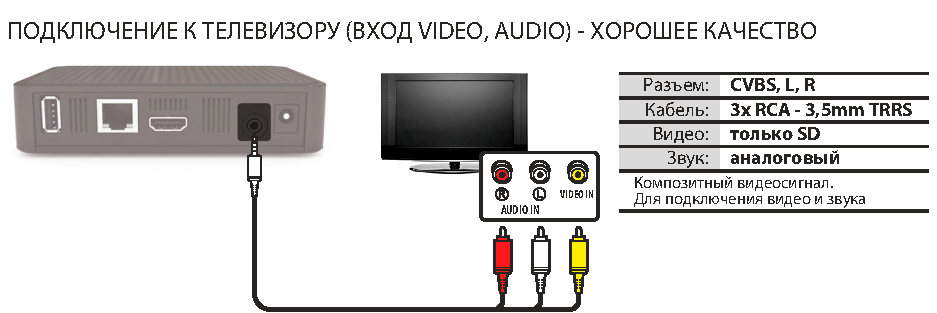

 Специальные программы, такие как скайп или вайбер, позволяют без проблем связываться с людьми по всему миру. Но для беспроблемной работы программы ее нужно подключить. Как подключить скайп расскажем в статье.
Специальные программы, такие как скайп или вайбер, позволяют без проблем связываться с людьми по всему миру. Но для беспроблемной работы программы ее нужно подключить. Как подключить скайп расскажем в статье.
Ваш комментарий будет первым